ゴルフ場に行って実際にラウンドを始めるとつい夢中になってしまい、せっかく用意しておいたゴルフナビゲーションでショットの記録をすることを忘れてしまいませんか?
初心者が早く上達するためには、自分のゴルフをできるだけ正確にデータ化し課題をきちんと把握する必要がありますが、初心者はコース上を忙しく動き回っている事が多いので、ショットを記録する事を忘れてしまいますよね。
しかし、ガーミンが作り上げたゴルファー向けのスマートウォッチApproach S60には、初心者ゴルファーでも簡単にショットデータを記録できる便利な機能「ガーミンオートショット」がついています。
この記事では、ゴルファーにとって魅力満載のApproach S60について、特に「ガーミンオートショット」と記録したショットデータを分析する機能について解説します。
私が実際に使ってみた感想もふまえてお伝えしていきますので参考にしてみてください。
【おことわり】
Approach(アプローチ) S60は、ブラック/ホワイト/セラミックの3種類がラインナップされています。
この記事は「セラミック」を実際に使用して作成していますが、3つの違いは外観のみで機能は同じであるため、ブラック/ホワイトもこの記事と同様に使用できます。
なお、この記事では「Approach S60セラミック」を単に「Approach S60」と表記しています。
ガーミンアプローチS60(Approach S60)の基本性能(高低差表示、コースマップ)
ガーミンアプローチS60(GARMIN Approach S60)は単なるゴルフナビゲーションシステムにとどまらない、多様な機能を搭載したスマートウォッチですが、もちろん、ナビゲーションシステムとしても優秀です。
- コースマップ表示
- グリーン(センター、手前、奥)までの距離表示
- 高低差を考慮した距離表示
など、基本的な機能はきっちり搭載されていますので、ナビゲーションシステムとして物足りなさを感じる事はありません。
衝撃!ガーミンオートショットでラウンド記録が超簡単に!
私が実際にApproach S60を使用していて最も優れていると感じる機能がこの「オートショット」機能です。
「他社の製品だって打った後にボタンを押せば記録できるでしょ!」と言われそうですが、そうではありません!
この機能は他社の製品には搭載されていない特別な機能なのです。
Approach S60を装着してラウンドすると、ボールを打つたびにセンサーがそれを感知して、ショット地点を自動的に「記憶」してくれるのです。しかも使用したクラブの情報も簡単に追加できます!!
ショット位置の記録に関しては、他社製品にも似たような機能はありますが、ショットの後に「その場で」ボタンを押すことによってショット地点が記録される方式です。
従って、ショット地点から移動してしまうと正確な記録になりません。
私も以前は某社のナビゲーションを使用していましたが、うっかり記録ボタンを押し忘れて、そのまま移動してしまう事がよくありました。
次のショット位置に到着してから気付いても遅いんですよね。。。
それに比べてApproach S60はショットの瞬間に位置を「記憶」してくれるので、次のショットを打つまでの間に「記録」を確定させればOKです。
私は初心者なので、コース上ではいつも「あたふた」している事が多いのですが、この機能のおかげで、カートで移動している最中や次のショットを待っている合間の時間などに、余裕をもって「確定」作業を実施できるようになりました。
あれ、自動で記録されるから「確定」ボタンは押さなくて良いんじゃないの?
と思ったあなた、鋭いです!
実は確定ボタンは押す必要があります。
正確に申し上げると、Approach S60が記憶したショット位置の情報に対して「使用したクラブ」の情報を入力します。
入力と言っても画面にクラブの選択肢が出るので選択肢の中から使用したクラブを選べば記録完了です。
つまりワンタッチで、ショット地点と使用クラブが記録されるという仕組みです。しかも余裕をもって!!
(ラウンド中は常に余裕がない初心者にとっては重要な機能です。。。)
ちなみに、Approach S60は、前にショットをした地点からの距離をリアルタイムで表示してくれていますので、次のショット位置まで移動した際に画面を見れば、直前のショットの飛距離がわかります。
もちろんこのデータも記録されているので、ラウンド後にアプリを使って確認できます!
アプローチS60(Approach S60)のショット記録機能の注意点
高機能なApproach S60のショット記録機能ですが、注意しておきたい点が4つあります。
グリーン上やグリーン周辺のショットは記録されない。
打数が記録されない。
ショットの「確定」は忘れずに!
素振りでダフると記録が残る!? (簡単な解決策あり)
それぞれ順にご説明しましょう。
グリーン上やグリーン周辺のショットは記録されない
Approach S60に搭載のセンサーはパッティングまでは感知できません。
従って、パッティングに関してはショット位置や飛距離は記録されません。
しかし、実際のところパッティングに関して位置や距離の情報はあまり必要ありませんので、この点はそれほど問題ないと感じています。
むしろ私が気になっているのは、プレーヤーが一度グリーン周辺に近づくとパッティングモードに自動で切り替わってしまう機能です。
一度このモードに切り替わってしまうと、次のホールに行くまで、以後のショットは記録できなってしまいます。
例えば、グリーン奥20ヤードほどの位置に飛んでしまったボールを打つ場合に、グリーンの周囲に沿って移動すると、パッティングモードに切り替わってしまい、次のリカバリーショットの位置やクラブの情報が残せなくなってしまいます。
グリーンからできるだけ離れて回り込めばOKな場合もありますが、時間がかかって同伴者の迷惑になるので私は記録を諦めています。
この問題は別売りのセンサー「Approach CT10」を装着すると解消できます。
CT10を使用しても画面は切り替わってしまいますが、グリーン周辺からのウェッジでのアプローチもパッティングに関して、打数と使用クラブをオートマチックに記録してくれるようになるので大変便利です!
ご興味がある方は下の記事をご参照ください。

打数が記録されない。
Approach S60はショットごとのデータを記録してくれますが、打数はカウントしてくれません(OBなどのペナルティが発生すると実際の打数と一致しなくなるので当然ですが。。。)ので注意が必要です。
残念ですが打数は自分でカウントしてください。
もしかしたら私のような初心者が使用してはいけないのかもしれませんね。
1ホールで10打とか。。。
(^^;)
ちなみに、打数の入力は各ホールのホールアウト後に「全打数」と「パット数」を入力します。
ショットの後にはクラブ情報を忘れず入力しましょう!
Approach S60はセンサーがショットを自動的に検知してくれるので、余裕をもって「確定」(つまり使用クラブ情報の入力)作業を実施でき事は既に述べました。
それはその通りで大変便利な機能なのですが、油断し過ぎて「確定」しないまま次のショットを打ってしまうと、さすがに記録を残せません。
確定し忘れたショットのデータは潔く諦めてください。
(^^)
素振りでダフると記録が残る!?
Approach S60はセンサーが自動的にショットを検知してくれると既にお伝えしていますが、もし素振りでダフったらどうなるでしょうか?
そうです、その衝撃により1打として記録が残ります!!
ですが安心してください。
これには簡単な解決策があります。
といってもたいした事ではなく、そのまま気にせずいつも通りのショットをすれば良いだけです。
先にもお伝えした通り、ショットをして「確定」をしないまま次のショットを打ってしまうと直前のショットの記録は残らないのでしたね。
これを逆手にとって、残す必要のない記録は気にせず次のショットを打てば良いのです。
この場合も、ダフったことは気にせず(別の意味で気になりますが。。。)「確定」しないで、そのまま打ってしまい、その後に「確定」すれば、記録上は何事もなかったようにデータが記録されます。
Approach S60で記録したショットデータを専用アプリで見る方法
ここまでは、ラウンド中のApproach S60(アプローチS60)の使い方について解説してきました。
ここからは、ラウンド中に「オートショット」の機能で記録したショットデータを活用する方法を解説していきます。
データを見るためには、まず、Approach S60とスマートフォンをペアリング(Bluetooth)してスマートフォンで専用アプリを起動します。
アプリとApproach S60のペアリングが終了すると、アプリでショットデータが表示できる状態になるので後はご自身のショットデータを存分に眺めてください。
ちなみに、アプリの画面はこんな感じです。
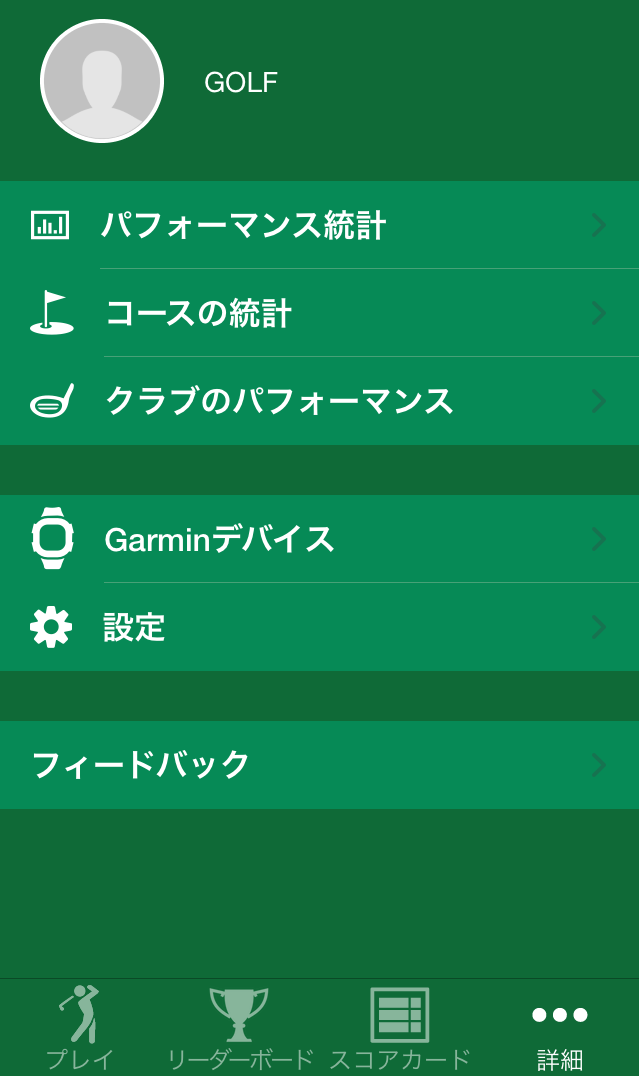
もしスコアの修正が必要な場合は、このアプリで修正する事も可能です。
「オートショット」で記録したデータの活用事例
Approach S60に搭載されている「オートショット」機能で記録したデータを活用するメリットは以下の3点です。
- 実際のショットの軌跡が一目でわかる
- 自分自身の成長がわかる
- コースとの相性がわかる
得意なクラブと苦手なクラブがわかる
それぞれの詳細について実際の表示画面の画像とともにお伝えしていきます。
実際のショットの軌跡が一目でわかる
Approach S60のオートショット機能を使用すると、ラウンド中に打った1打1打の軌跡がアプリのコースマップ上に簡単に表示されます。
「簡単に」と言っているのは、以前使用していた某社のナビゲーションと比べて、という意味です。
某社の製品にも同様の機能があるのですが、本体をPCに接続してデータをPCに移動させた後に、公式サイトにデータをアップロードして、ようやく表示できるという仕様でした。
正直、あまりにも面倒なので最初に1度使用した後は使用していませんでした。
しかし、Approach S60では、スマホとペアリングするだけでそれが実現できてしまうのです。
同様の不便さを感じている方にとっては、この機能だけでも大きなメリットがあります。
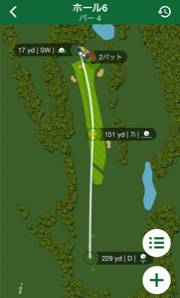
【図の解説】
実際のラウンド時のショットの軌跡が一目で分かり、ラウンド後に一人で反省会ができます。このホール、番手の選択を誤った2打目が悔やまれます。。。
自分自身の成長がわかる
アプリには過去のショットデータも記録が残っているため、自分のパフォーマンスの変化を明らかにする事ができます。
しかも、アプリが上達しているかどうかを分かりやすく表示してくれるため便利です。
レベルが上がっていると言われると、チョットうれしい気分になるのは私だけではないはず。。。
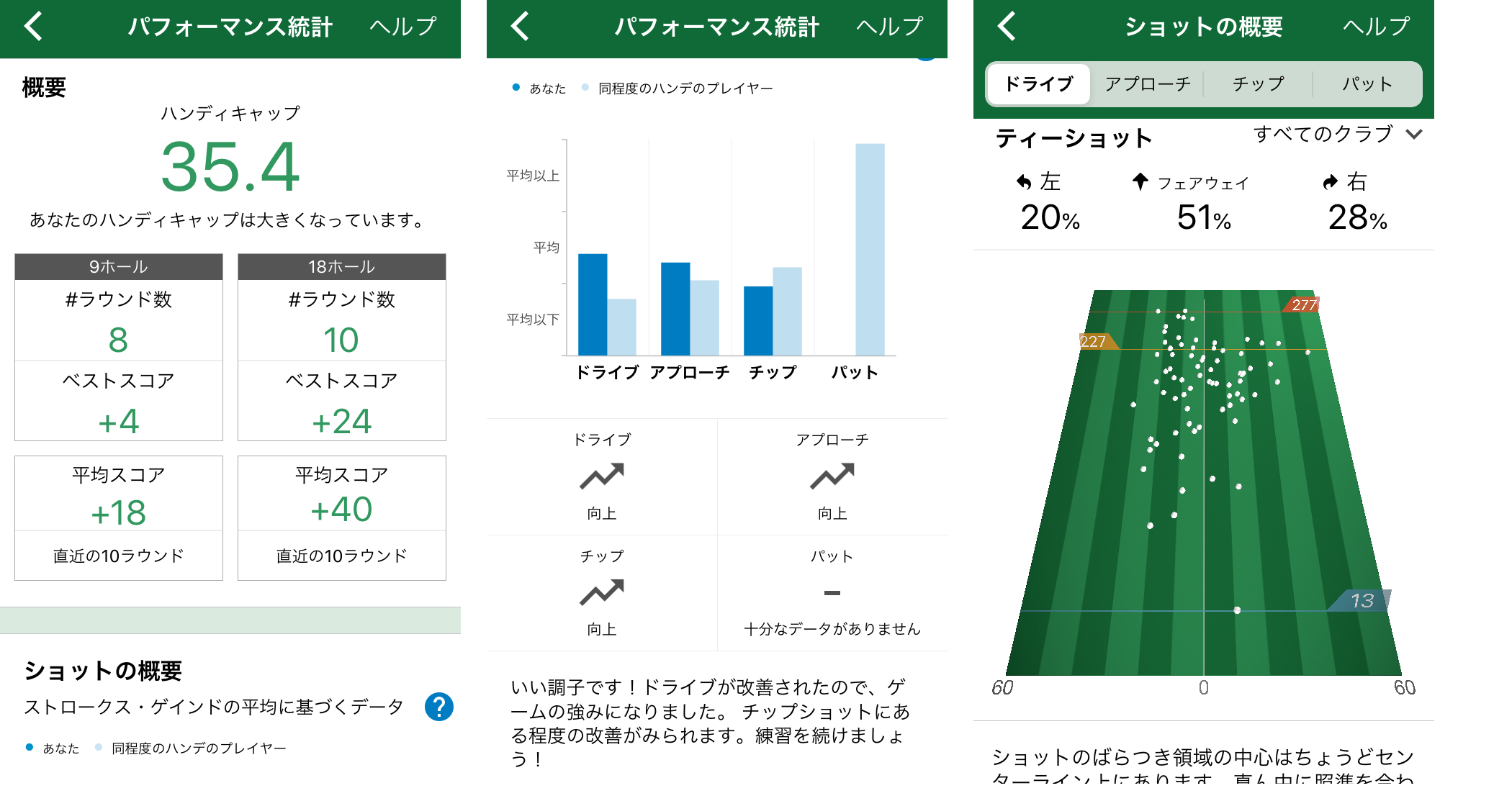
【図の解説】
左:過去のスコアデータの統計、中央:カテゴリーごとの状態、右:カテゴリーごとのショットの履歴
どのカテゴリーのショットもパフォーマンス向上中!(中央。パットは標準機能では記録できないのでデータなし)
ティーショットのフェアウェイキープ率50%、最長飛距離277y!、最低飛距離13y?(初心者の証。。。)
コースとの相性がわかる
過去の記録からそれぞれのゴルフコースごとの統計データも確認する事ができます。
これを見ればそのコースの難易度や特徴、自分との相性などが分かるので、気分良くプレーしたい場合には相性の良いコースで、腕を磨きたい場合は難しいコースで、といったコースの使い分けができる様になります。
意外に重宝するので、いつもなんとなくコースを選んでいる方は、ぜひ活用してみてください。
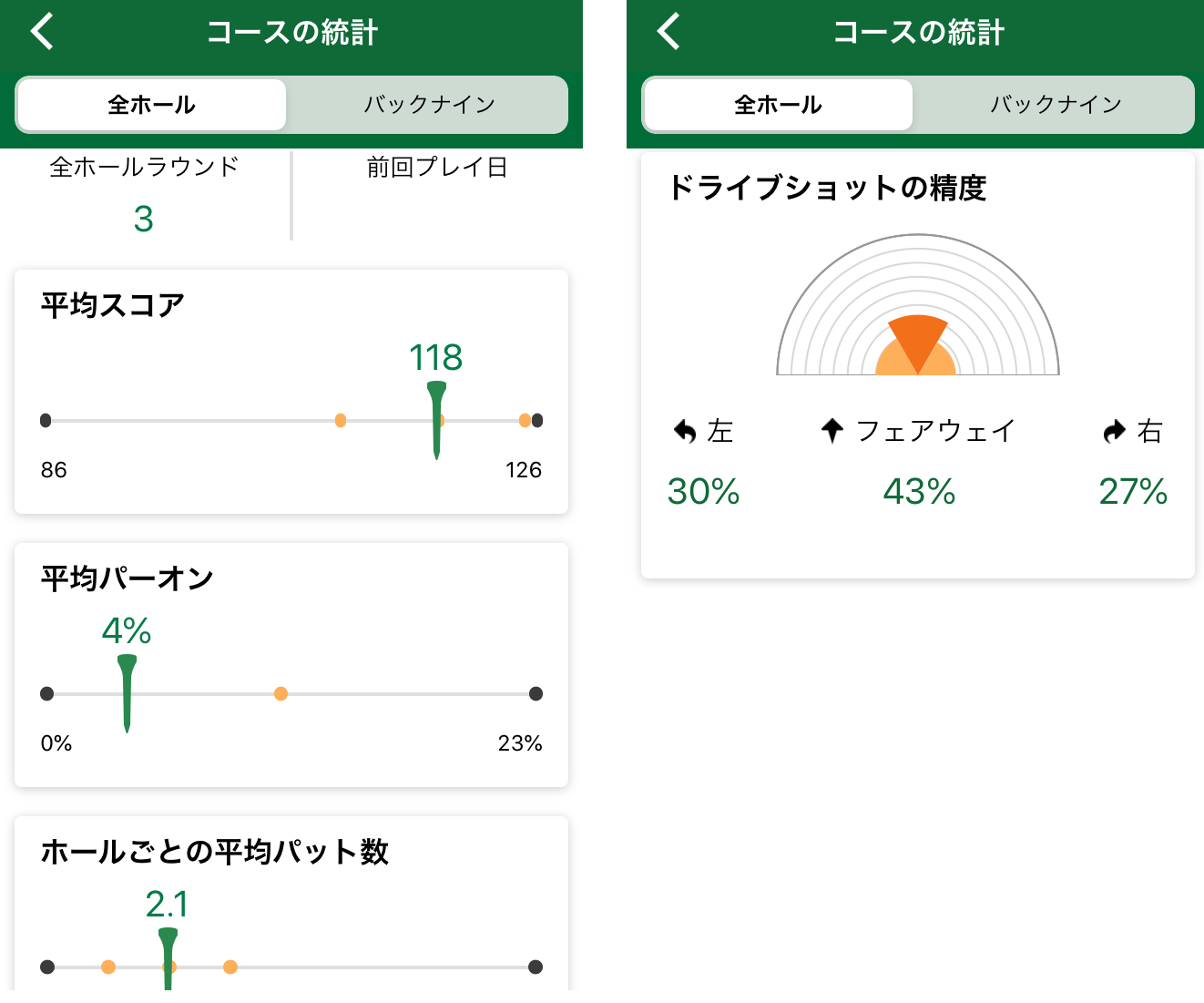
【図の解説】
このコースの平均パット数2.1は初心者としては立派!平均パーオン率4%はさすがに低すぎ。。。相性はあまり良いとは言えないコースですが、ショットの腕を磨くためにはピッタリのコースと言えます。
得意なクラブと苦手なクラブがわかる
最後にクラブごとの統計データです。
これを見れば、あなたがどの番手でどれくらいの距離を打てるのかが一目瞭然となり、
あなたが得意と感じているクラブや苦手と感じているクラブの番手と飛距離を客観的に把握できます。
自分自身が「得意」や「苦手」と感じているクラブも案外そうではないかもしれませんよ。
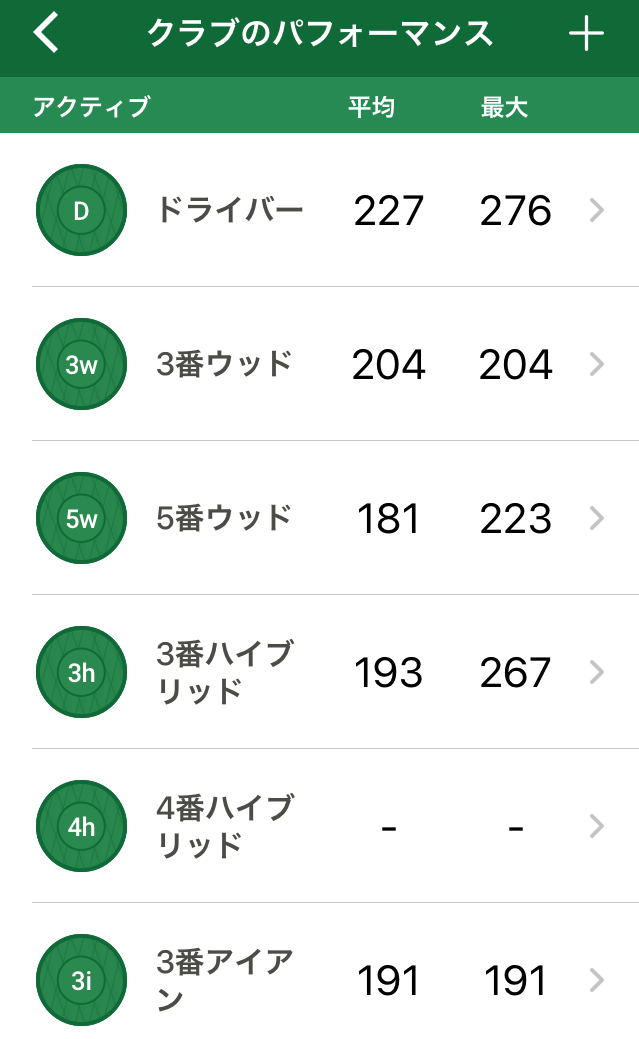
【図の解説】
5番ウッドの精度がイマイチ。
まとめ
今回はApproach S60によって記録されたラウンドデータの解析についてご紹介しました。
ただ腕に装着して簡単な操作をするだけで、簡単にショットデータを記録できる上に、ラウンド後に統計データを見る事もできて大変便利です。
私自信、実際に使用していて本当に重宝しています。
また、ラウンド中に余裕をもってショットデータを記録できるApproach S60の機能は初心者にこそ必要な機能です。
今回の記事でApproach S60に魅力を感じた方は購入を検討しても良いと思います。









